- El aislamiento del núcleo es una característica de seguridad que protege contra ciertos tipos de ransomware. Cuando está habilitado, evita que los procesos alteren los datos de otros procesos.
- Esto hace que sea más difícil para los piratas informáticos instalar o ejecutar programas en su computadora sin su conocimiento.
- La función no está disponible en todas las versiones de Windows, así que asegúrese de que su PC cumpla con los requisitos mínimos del sistema.
El aislamiento del núcleo es una función de seguridad adicional en Windows 11 que agrega una capa adicional de protección. Aunque Windows Defender tiene su propio conjunto de funciones que hacen que el sistema operativo sea seguro, el aislamiento del núcleo ofrece más. Sin embargo, es posible que la página de aislamiento del núcleo no esté disponible en Windows 11.
Con el aislamiento central habilitado, si un programa malicioso intenta apoderarse de su sistema aprovechando una vulnerabilidad en Windows, no tendrá acceso a otras partes del sistema operativo, como sus archivos o conexiones de red. Dada su importancia, veamos cómo habilitarlo.
¿Por qué la página de aislamiento de Core no está disponible?
Para usar el aislamiento de Core, debe actualizar su dispositivo a una versión más nueva de Windows. Ya conoce los estrictos requisitos del sistema para Windows 11, por lo que si su dispositivo no los cumple, esta función no estará disponible.
Aunque es posible que pueda omitir algunos de los requisitos del sistema e instalar Windows 11 en dispositivos no compatibles, algunas de las consecuencias son la pérdida de funciones críticas, como que la página de aislamiento del núcleo no esté disponible.
Algunas de las características imprescindibles incluyen:
- TPM – TPM significa Módulo de plataforma segura. Es un chip de hardware que actúa como el sistema de seguridad central de una computadora y utiliza el cifrado para proteger los datos almacenados en su disco duro y otros dispositivos conectados a su computadora. También tiene sus claves únicas integradas en el hardware que le permite acceder a su PC sin depender de contraseñas u otros métodos de autenticación.
- UEFI – UEFI puede verse como un reemplazo de la funcionalidad BIOS heredada. Ofrece una forma más segura de iniciar su computadora con Windows que iniciar en modo heredado. El modo heredado es el estilo antiguo de BIOS.
- Arranque seguro – El arranque seguro es una característica de seguridad que ayuda a evitar que el software malicioso modifique el proceso de arranque. El mecanismo de inicio seguro se puede usar para verificar que un sistema operativo es auténtico y puede negarse a cargar un sistema operativo si no está firmado por una autoridad de certificación de confianza, como Microsoft.
- DEP – DEP es una función de seguridad importante en Windows. Ayuda a proteger su PC al evitar la ejecución de código que se ejecuta en la memoria reservada para el kernel, el núcleo del sistema operativo.
¿Cómo habilito el aislamiento de Core en Windows 11?
Antes de habilitar el aislamiento de Core, asegúrese de hacer lo siguiente primero:
1. Usa la seguridad de Windows
- Presione la tecla de Windows, escriba Seguridad de Windows en la barra de búsqueda y haga clic en Abierto.
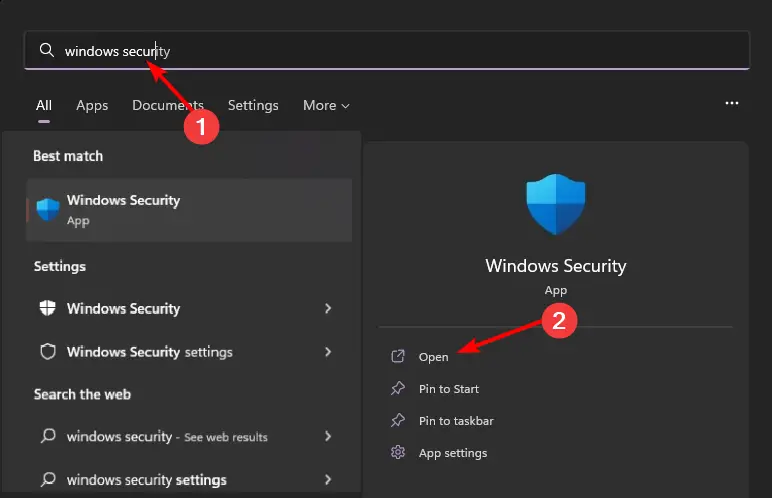
- Navegar a Seguridad del dispositivo en el panel izquierdo.
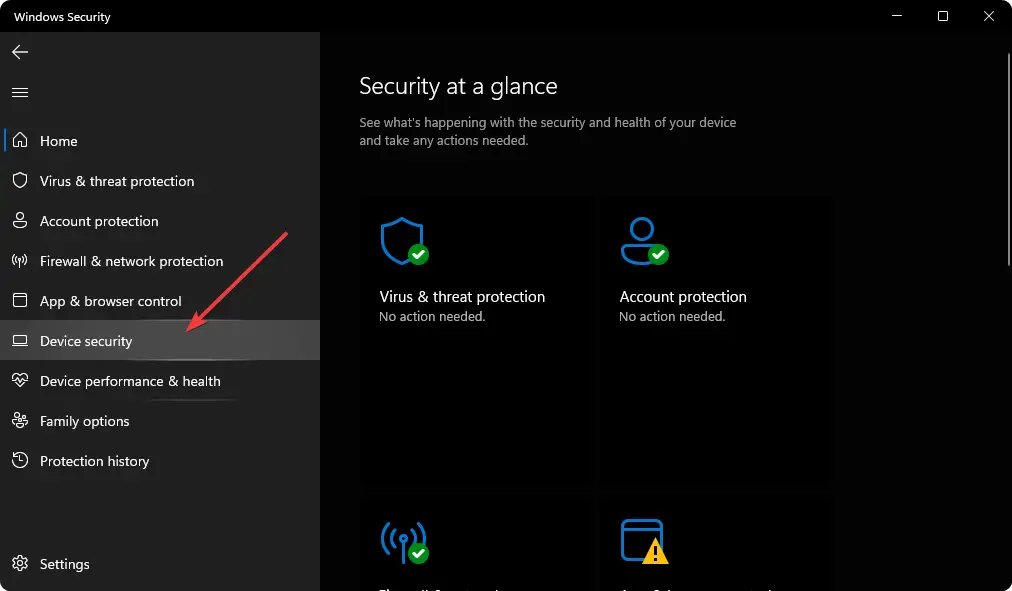
- A continuación, seleccione Detalles de aislamiento del núcleo A la derecha.
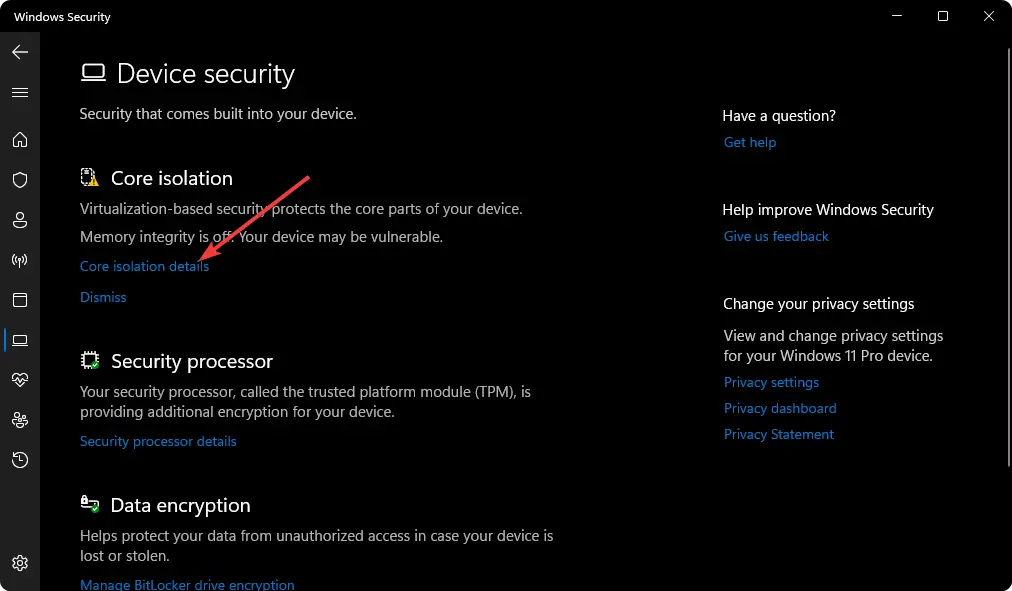
- Ir a Integridad de la memoria y cambiarlo En.
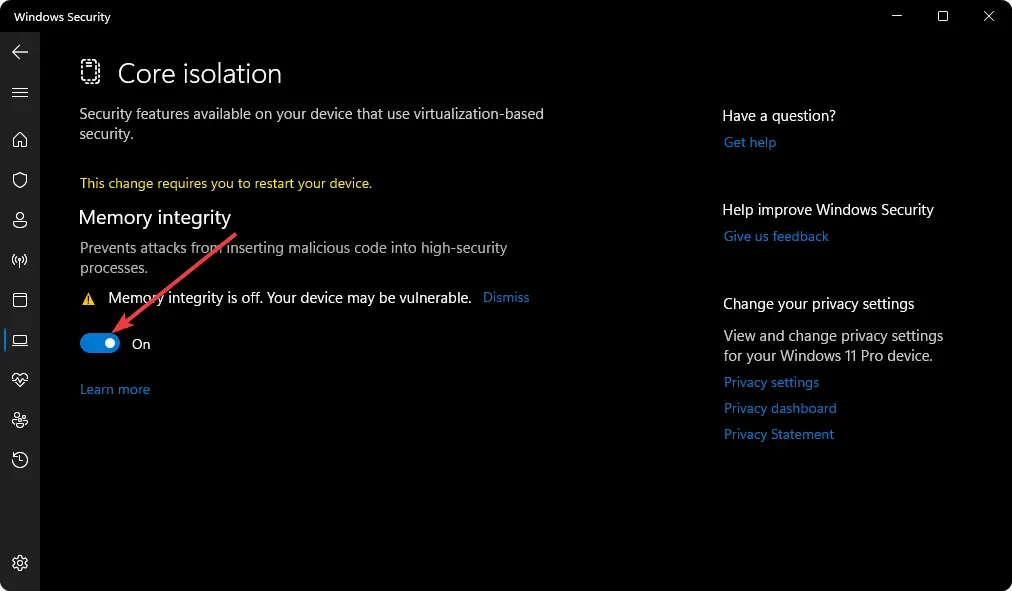
Si desea desactivar la función, siga los mismos pasos, pero esta vez, desactive la integridad de la memoria. En caso de que la integridad de la memoria esté atenuada, consulte nuestro artículo sobre cómo solucionarlo.
2. Usar el Registro de Windows
- Presiona las teclas Windows + R para abrir el Correr dominio.
- Tipo regeditar en el cuadro de diálogo y presione Entrar.
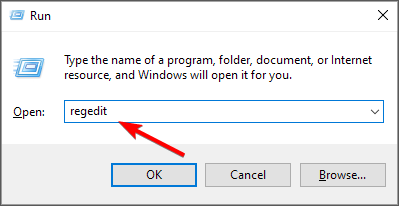
- Navegue a la siguiente ubicación: HKEY_LOCAL_MACHINESYSTEMCurrentControlSetControlDeviceGuardScenariosHypervisorEnforcedCodeIntegrity
- En caso HypervisorEnforcedCodeIntegrity no está disponible, haga clic derecho en Escenariosseleccionar Nueva llavey cambiarle el nombre como HypervisorEnforcedCodeIntegrity.
- Además, proceda a hacerlo en el panel derecho haciendo clic derecho en un espacio y seleccione Nuevo valor DWORD (32 bits) y nombrarlo como Activado.

- Haga doble clic en ActivadoY debajo Datos de valor ingresar 1luego haga clic DE ACUERDO para guardar los cambios.

- Reinicie su PC. Para desactivar el aislamiento del núcleo, simplemente cambie los datos del valor a 0 y guarde los cambios.
El registro es una parte vital de Windows y editarlo puede causar serios problemas si no sabe lo que está haciendo. Si comete un error, podría terminar con un registro dañado y perder datos.
Es por eso que se recomienda encarecidamente que haga una copia de seguridad de su computadora antes de realizar cualquier cambio en el registro.
¿Debo activar el aislamiento del núcleo en Windows 11?
El aislamiento del núcleo y la protección de la integridad de la memoria son dos características de seguridad que han estado disponibles en versiones recientes de Windows.
Si bien estas funciones pueden proporcionar protección adicional para su sistema, no están habilitadas de forma predeterminada porque habilitarlas puede degradar el rendimiento del sistema. Además, hay algunos casos en los que las funciones no funcionan correctamente o causan problemas.
Aún así, hay razones convincentes por las que debería habilitar el aislamiento del núcleo en Windows 11:
- Una capa extra de protección – La integridad de la memoria ayuda a reducir el riesgo de un ataque de corrupción de la memoria. Garantiza que todos los cambios en la memoria se validen antes de que se confirmen.
- Bloquear conexiones no deseadas entre procesos o aplicaciones – Esto evita conexiones no deseadas entre procesos o aplicaciones. A su vez, reduce el riesgo de robo o corrupción de datos si un proceso se corrompe o daña por una infección de virus o malware.
- Evite que el software malicioso acceda o modifique los archivos protegidos – El aislamiento del núcleo también aísla el espacio de memoria de la aplicación para que no comparta memoria con otros procesos en su dispositivo. Esto ayuda a evitar que cualquier malware acceda a datos confidenciales almacenados en otro lugar.
Con suerte, su página de aislamiento de Core ahora está respaldada si no estaba disponible. Si su PC no funcionó, tenemos una excelente recomendación para PC con Windows 11 que debe considerar.
Además, consulte algunas de las mejores configuraciones de seguridad de Windows 11 que necesita habilitar en su PC para mantener su sistema protegido. Para una capa adicional de protección, recomendamos instalar un antivirus de terceros.
Eso es todo lo que teníamos para este artículo, pero manténganos comprometidos compartiendo cualquier idea que pueda tener en la sección de comentarios a continuación.






